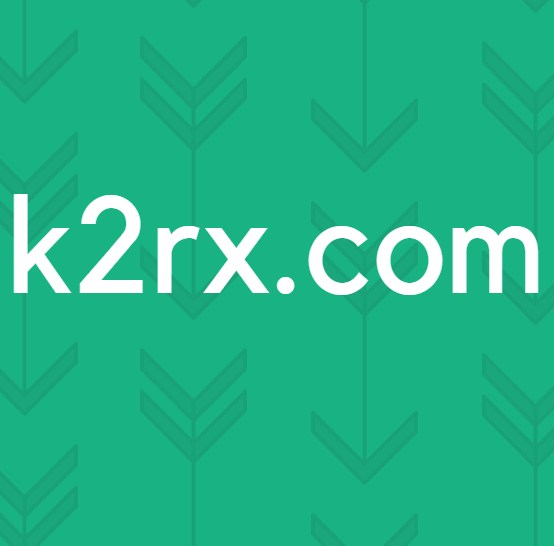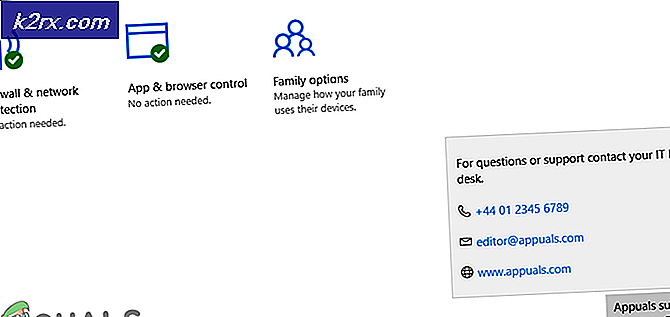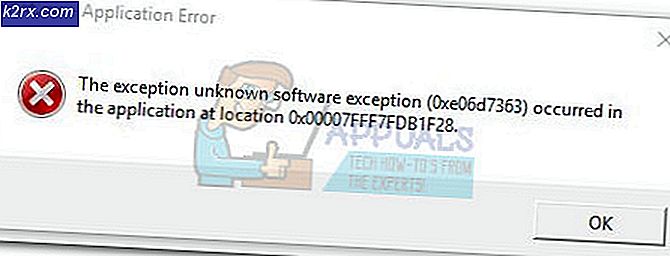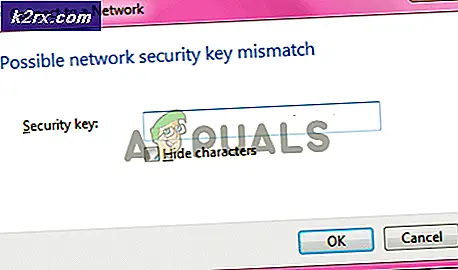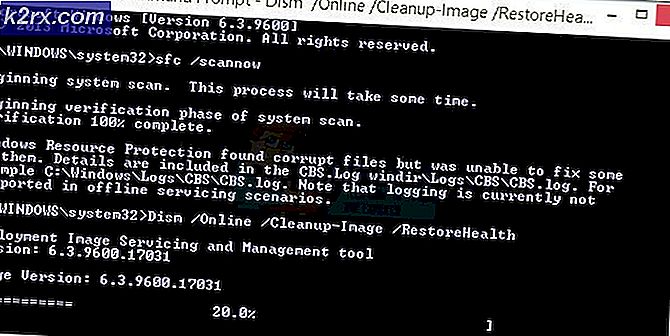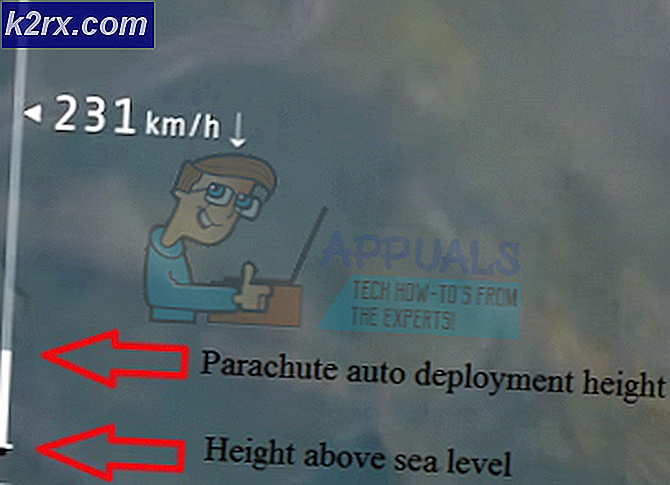Kdbsync.exe Nedir ve Silmeli mi?
Bazı Windows kullanıcıları, kdbsync.exe gerçek bir süreçtir ya da her sistem başlangıcında kendisiyle ilişkili bir başlatma hatası fark ettikten sonra değildir. Etkilenen diğer kullanıcılar, aşağıdakilerle ilişkili olağandışı miktarda tüketilen CPU ve RAM kaynağı bildiriyor kdbsync.exe.Bu yürütülebilir dosyayla düzenli olarak Windows 7 ve Windows 10'da karşılaşılır.
Nedir kdbsync.exe?
Gerçek kdbsync.exesadece bir yazılım bileşenidir.AMD Hızlandırılmış Video Kod Dönüştürme –Bu, esasen medyayı bir formattan diğerine kodlayan bir yazılım kodlayıcıdır.
KDBSync kısaltması, Çekirdek DataBase Senkronizasyonu.
İle ilgili sorunlar kdbsync.exeAMD video sürücüleri güncellendikten sonra genellikle Windows 10'da rapor edilir - Bunun bazen Microsoft Visual Studio 2010 kitaplığıyla bir tür uyumsuzluğa neden olduğu bilinmektedir.
Dır-dir kdbsync.exe güvenli mi?
Gerçek kdbsync.exetamamen güvenlidir ve bir güvenlik tehdidi olarak görülmemelidir. Ancak, orijinal yürütülebilir dosya, işletim sisteminizin çalışması için hiçbir şekilde gerekli olmasa bile, genellikle her sistem başlangıcında çalışacak şekilde ayarlanır - Bu nedenle, bazı virüsten koruma yazılımları onu kötü amaçlı yazılım olarak işaretler.
Ancak, gelişmiş izinler almak ve güvenlik tarayıcıları tarafından tespit edilmekten kaçınmak için gerçek bir kötü amaçlı yazılım tehdidinin gerçek bir AMD Hızlandırılmış Video Kod Dönüştürmesi gibi görünmesi de mümkündür.
Bir güvenlik tehdidiyle uğraşmadığınızdan emin olmak için, bu araştırmaya, uğraştığınız yürütülebilir dosyanın gerçek olup olmadığını kontrol ederek başlamalısınız.
İlk önce, şunu düşünmelisiniz: kdbsync.exesisteminizde yolunu bulmak için herhangi bir nedeni vardır. Bir AMD GPU'nuz varsa ve gerekli tüm sürücüyü yüklediyseniz, ana yürütülebilir dosyaya sahip olmanızın meşru bir nedeni vardır. Hızlandırılmış Video Kod Dönüştürme Menü (kdbsync.exe).
Ancak, Nvidia veya Intel GPU eşdeğerlerini kullanıyorsanız, sahip olmanız için hiçbir neden yoktur. kdbsync.exebilgisayarınızda etkin işlem - Durum buysa, bilgisayarınızda bir güvenlik tehdidi olup olmadığını ciddi olarak araştırmayı düşünmelisiniz.
Tuşuna basarak başlayın Ctrl + Üst Karakter + Enter Görev Yöneticisini açmak için Daha fazla detay basit arayüz varsayılan olarak açılırsa.
Gelişmiş menüsüne girdikten sonra Görev Yöneticisi, Erişmek Süreçler üstteki yatay menüden sekme sekmesine gidin, ardından arka plan işlemleri listesinde ilerleyin ve kdbsync.exe.Gördüğünüzde, üzerine sağ tıklayın ve seçin Dosya konumunu aç yeni görünen bağlam menüsünden.
Açıklanan konum şundan farklıysa C: \ Program Dosyaları (x86) \ AMD AVT \ bin \ ve sen yüklemedin AMD Hızlandırılmış Video özel bir konumda, büyük olasılıkla kötü amaçlı bir yürütülebilir dosya ile uğraşıyorsunuzdur.
Şüpheli bir dosyayla uğraştığınıza dair bir kanıt ortaya çıkarırsanız, yapmanız gereken bir sonraki şey, dosyanın kötü amaçlı olup olmadığını anlamak için yürütülebilir dosyayı bir Virüs veritabanına yüklemektir.
Bunu yapmanıza izin verecek birkaç farklı hizmet var, ancak biz tavsiye ediyoruz VirusTotal çünkü orada en kapsamlı virüs veritabanlarından bazılarına sahip. Yüklemek için kdbsync.exeVirusTotal'a, VirusTotal Yükleme sayfasını ziyaret edin, dosyayı tek başına yükleyin ve analizin tamamlanmasını bekleyin.
Not: Bu VirusTotal araştırmasının herhangi bir tutarsızlık ortaya çıkarmaması durumunda, bu sonraki bölümü atlayın ve doğrudan şu adrese gidin: "Kdbsync.exe dosyasını kaldırmalı mıyım?" Bölüm.
Öte yandan, az önce yaptığınız analiz bazı uyarı işaretlerini ortaya çıkardıysa, virüs bulaşmasıyla başa çıkmak için aşağıdaki adım adım talimatlara devam etmelisiniz.
Güvenlik Tehdidiyle Başa Çıkmak
Az önce yaptığınız araştırmalar dosyanın yasal bir konumda olmadığını ortaya çıkardıysa ve VirusTotal analizi, kdbsync.exe, etkilenen her dosyayı tanımlayabilen ve onunla ilgilenebilen bir güvenlik tarayıcısı kurmalısınız.
Bu noktada, gizleme yeteneklerine sahip kötü amaçlı yazılımlarla uğraşma olasılığınız yüksek - tüm AV süitleri onları tanımlayıp karantinaya alacak donanıma sahip olmadığından, bu güvenlik tehditlerini tespit etmek çok daha zordur. Zaten birinci sınıf bir güvenlik tarayıcısı için ödeme yapıyorsanız, devam edip onunla bir tarama başlatabilirsiniz.
Ancak ücretsiz bir alternatif arıyorsanız, kullanmanızı öneririz. Malwarebytes. Malwarebytes ile derinlemesine bir tarama yapmak ücretsizdir ve tespit edilmekten kaçınan kötü amaçlı yazılımların büyük çoğunluğunu kaldırmanıza izin verir (gelişmiş ayrıcalıklara sahip işlemler olarak görünerek). Bunu nasıl yapacağınızdan emin değilseniz, bu adım adım makaleyi takip edin.
Tarama, virüs bulaşmış öğeleri tanımlamayı ve karantinaya almayı başarsa, bilgisayarınızı yeniden başlatın, ardından aşağıdaki sonraki bölüme gidin ve kdbsync.exe hata hala aynı tür başlangıç hatalarını tetikliyor.
Kaldırmalı mıyım kdbsync.exe?
Yukarıdaki bölümdeki incelemelerde herhangi bir güvenlik sorunu ortaya çıkmadıysa, büyük olasılıkla orijinal kdbsync yürütülebilir.
Ancak yine de, aşağıdaki ile ilişkili başlatma hatalarından rahatsızsanız kdbsync.exe, işletim sisteminizin günlük işlemlerini etkilemeden onu kaldırabilirsiniz.
Ancak, yalnızca kdbsync.exe sorunu çözmeyecek. Tek yapacağı, bilgisayarınızın medyayı bir formattan diğerine sorunsuz bir şekilde kodlamasını engellemektir, ancak aynı başlangıç hatasıyla karşılaşmanız olasıdır.
Bunu yapmanın doğru yolu, ana uygulamayı kaldırmaktır. kdbsync.exe -AMD Hızlandırılmış Video Kod Dönüştürme.
Nasıl kaldırılır kdbsync.exe?
Yukarıdaki tüm doğrulamaları gerçekleştirdiyseniz ve başlangıç hatasına neden olan dosyanın orijinal olduğundan emin olduysanız, başlangıç hatalarının oluşmasını durdurmanın tek yolu ana uygulamayı kaldırmaktır.
Görünüşe göre, tam olarak sorunla ilişkili başlangıç hatasına neden olan soruna bağlı olarak kdbsync.exe,Bu sorunu çözmek için izleyebileceğiniz birkaç farklı yöntem vardır:
- A. AMD Hızlandırılmış Kod Dönüştürme Kurulumunu Kaldırma
- B. AMD Grafik sürücülerinizin güncellenmesi.
- C. kdbsync.exe'nin kalan Kayıt defteri anahtarlarını kaldırma
Sizin durumunuzda geçerli olan senaryoya bağlı olarak, aşağıdaki yöntemlerden birini (veya sırayla her birini) izleyin. kdbsync.exe:
A. Kaldırma AMD Hızlandırılmış Kod Dönüştürme Kurulumu
Etkilenen birkaç kullanıcı, AMD Hızlandırılmış Video Dönüştürme'yi kaldırdıktan sonra başlatma hatalarının hemen durduğunu bildirdi.
Aynı şeyi yapmak istiyorsanız, aşağıdaki talimatları izleyin:
- Bir açarak başlayın Çalıştırmak iletişim kutusuna basarak Windows tuşu + R. Ardından, "appwiz.cpl"Metin kutusunun içinde" ve Giriş açmak için Programlar ve Özellikler pencere.
- İçinde Programlar ve Özellikler penceresinde, uygulamalar listesinde aşağı kaydırın ve AMD Hızlandırılmış Video Kod Dönüştürme.
- İle ilişkili girdiyi gördüğünüzde AMD Hızlandırılmış Video Kod Dönüştürmeüzerine sağ tıklayın ve seçin Kaldır yeni açılan bağlam menüsünden.
- Son olarak, işlemi tamamlamak için ekrandaki talimatları izleyin, ardından bilgisayarınızı yeniden başlatın ve bununla ilişkili başlangıç hatasının olup olmadığına bakın. kdbsync.exebir sonraki başlatma tamamlandığında düzeltildi.
B. AMD Grafik sürücülerinizin güncellenmesi
Kaldırdıysanız AMD Hızlandırılmış Video Kod Dönüştürmearaç ve hala aynı tür sorunlarla karşılaşıyorsunuz. kdbsync dosya, büyük olasılıkla dosya eski bir AMD sürücü sürümü tarafından kullanılıyor.
Bu senaryo uygulanabilirse, en son uyumlu sürücü sürümünü bilgisayarınıza yüklemek için tescilli Adrenalin paketini kullanmadan önce mevcut AMD sürücü sürümünü kaldırmak için Aygıt Yöneticisi'ni kullanarak sorunu çözebilirsiniz.
İşte bunun nasıl yapılacağına dair hızlı bir kılavuz:
- Bir açarak başlayın Çalıştırmak iletişim kutusuna basarak Windows tuşu + R. Metin kutusunun içine yazın "Devmgmt.msc" ve bas Giriş açmak Aygıt Yöneticisi.
Not: Tarafından istendiğinde UAC (Kullanıcı Hesabı Kontrolü), Tıklayın Evet yönetici erişimi vermek için.
- İçeri girdiğinizde Aygıt Yöneticisi, cihaz türleri listesinde aşağı kaydırın ve ilgili açılır menüyü genişletin. Ekran adaptörleri. Grafik sürücünüzün olacağı yer burasıdır.
- Bu menü genişletildikten sonra, kullanmakta olduğunuz GPU sürücüsüne sağ tıklayın ve seçin Cihazı kaldır yeni görünen bağlam menüsünden.
- Onaylamanız istendiğinde, tıklayın Evet ve bilgisayarınızı yeniden başlatmadan önce işlemin tamamlanmasını bekleyin.
- Bilgisayarınız yeniden başlatıldığında, eksik sürücü genel bir eşdeğeriyle değiştirilecektir.
- Ardından, AMD GPU üreticinizle ilişkili özel yazılımı indirin, kurun ve kullanın (Adrenalin).
- GPU modeliniz için en son uyumlu sürücü sürümünü otomatik olarak yüklemek için ekrandaki talimatları izleyin.
- Sürücü sürümünüz güncellendikten sonra, bilgisayarınızı bir kez daha yeniden başlatın ve başlatma hatasının durup durmadığını görmek için tekrarlayın.
C. Kalan kayıt defteri kdbsync.exe anahtarlarını kaldırma
Yakın zamanda bir AMD GPU'dan Nvidia eşdeğerine geçiş yaptıysanız, büyük olasılıkla kdbsync artık alakalı olmayan bir değere başvuran kalan Kayıt defteri anahtarı değeri nedeniyle dosya.
Kendinizi bu belirli senaryoda bulursanız, başlatma hatasının oluşmasını önlemek için Kayıt Defteri Düzenleyicisi'ni kullanarak 64 kdbsync.exe düğümünü silerek sorunu çözebilirsiniz.
İşte yapmanız gerekenler:
- Basın Windows tuşu + R açmak için Çalıştırmak iletişim kutusu. Sonra, yazın "Regedit" metin kutusunun içinde, ardından Ctrl + Üst Karakter + Enter açmak Kayıt düzenleyici yönetici erişimi ile.
Not: Tarafından istendiğinde UAC (Kullanıcı Hesabı Kontrol İstemi), Tıklayın Evet yönetici erişimi vermek için.
- Kayıt Defteri Düzenleyicisi'ne girdikten sonra, aşağıdaki konuma gitmek için soldaki menüyü kullanın:
HKEY_LOCAL_MACHINE \ SOFTWARE \ Wow6432Node \ Microsoft \ Windows \ CurrentVersion \ Run
Not: Oraya manuel olarak gidebilir veya konumu doğrudan gezinme çubuğuna yapıştırabilir ve tuşuna basabilirsiniz. Giriş oraya anında ulaşmak için.
- Doğru konuma girdikten ve Çalıştırmak tuşu, sağ tarafa geçin.
- Ardından, sağ tıklayın kdbsync.exe sağdaki bölümden seçin ve Silme yeni görünen bağlam menüsünden.
- Kayıt Defteri Düzenleyicisi'ni kapatın, ardından bilgisayarınızı yeniden başlatın ve başlangıç hatasının görünüp görünmediğine bakın.